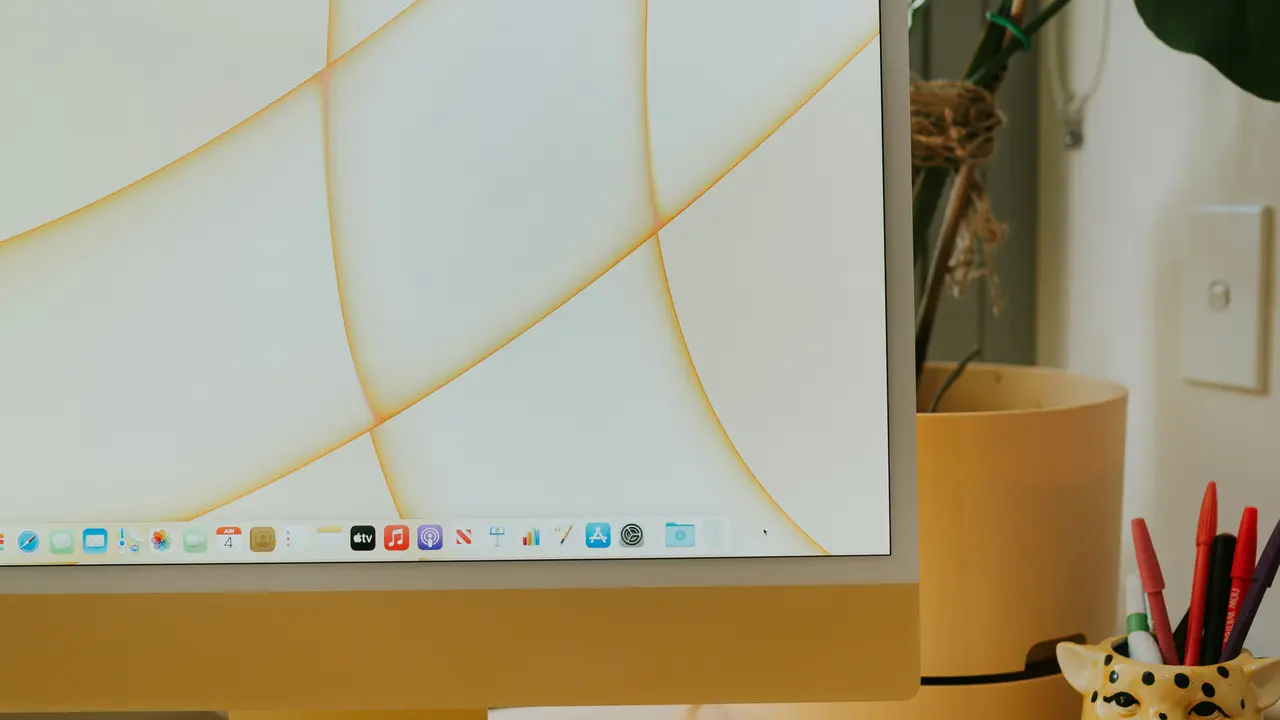In qualità di Affiliato Amazon ricevo un guadagno dagli acquisti idonei.
Se stai cercando informazioni su come impostare lo scroll mouse su Mac, sei nel posto giusto! In questa guida ti mostreremo le diverse opzioni disponibili per personalizzare l’esperienza di scorrimento del tuo mouse. Che tu stia utilizzando un mouse Apple o di terze parti, seguire questi semplici passaggi ti aiuterà a ottimizzare il tuo dispositivo. Preparati a scoprire tutto ciò che devi sapere per configurare il tuo mouse nel modo migliore!
Come impostare lo scroll mouse su Mac: Panoramica delle impostazioni
Accesso alle preferenze di sistema
Per iniziare il processo su come impostare lo scroll mouse su Mac, devi accedere alle Preferenze di Sistema. Segui questi semplici passaggi:
- Clicca sull’icona della mela in alto a sinistra dello schermo.
- Seleziona “Preferenze di Sistema”.
- Clicca su “Mouse” per accedere alle impostazioni del tuo dispositivo di scorrimento.
Regolare la velocità di scorrimento
Dopo aver aperto le impostazioni del mouse, puoi regolare la velocità di scorrimento. Questo è fondamentale per ottenere un’esperienza di utilizzo fluida e confortevole. Ecco come fare:
- Trova il cursore “Velocità di scorrimento”.
- Trascina il cursore a sinistra per ridurre la velocità di scorrimento o a destra per aumentarla.
Prova diverse impostazioni fino a trovare quella che ti sembra più comoda.
Personalizzazione avanzata dello scroll
Abilitare lo scorrimento naturale
Una delle opzioni più apprezzate è lo “scorrimento naturale”. Questo rende il movimento del cursore più simile a quello che si avrebbe su un dispositivo touchscreen. Ecco come attivarlo:
- Cerca l’opzione “Scorrimento naturale” nelle impostazioni del mouse.
- Assicurati che la casella sia selezionata per attivare questa funzione.
Configurare i tasti aggiuntivi del mouse
Se il tuo mouse ha tasti aggiuntivi, puoi personalizzarli per migliorare ulteriormente la tua esperienza di scorrimento. Puoi impostare azioni specifiche per ogni pulsante:
In qualità di Affiliato Amazon ricevo un guadagno dagli acquisti idonei.
- Vai nelle preferenze di “Mouse”.
- Seleziona “Tasti” per visualizzare le opzioni disponibili.
- Assegna le funzioni desiderate ai tasti del tuo mouse.
Problemi comuni e soluzioni
Scorrimento irregolare o lento
Potresti riscontrare problemi come uno scorrimento irregolare o lento. Ecco alcuni suggerimenti per risolvere questi problemi:
- Controlla la superficie su cui utilizzi il mouse; assicurati sia pulita e liscia.
- Verifica se le batterie del mouse sono scariche, se utilizzi un mouse wireless.
- Prova a riavviare il computer dopo aver apportato modifiche alle impostazioni.
Mouse non riconosciuto dal Mac
Se il tuo Mac non riconosce il mouse, ecco alcuni passaggi da seguire:
- Assicurati che il mouse sia correttamente connesso al computer.
- Prova a scollegare e ricollegare il mouse.
- Se è un mouse Bluetooth, verifica che sia accoppiato correttamente nelle impostazioni Bluetooth.
Suggerimenti per una migliore esperienza d’uso
Utilizzare applicazioni di terze parti
Se desideri ulteriori opzioni di personalizzazione, considera di utilizzare applicazioni di terze parti. Alcuni software ti permettono di:
- Modificare il comportamento dei tasti del mouse.
- Aggiungere gesture personalizzate per scorrere più facilmente.
Tenere il mouse e il sistema aggiornati
Per assicurarti di avere la miglior esperienza di scorrimento possibile, tieni sempre aggiornati sia il tuo mouse che il sistema operativo del Mac. Gli aggiornamenti possono migliorare la compatibilità e le prestazioni generali.
Conclusione
In questo articolo abbiamo esplorato in dettaglio come impostare lo scroll mouse su Mac, dalle impostazioni di base alla personalizzazione avanzata. Modificando la velocità di scorrimento e attivando lo scorrimento naturale, puoi ottimizzare il tuo dispositivo secondo le tue preferenze. Se hai trovato utili questi consigli, non dimenticare di condividerli con altri utenti Mac e di dare un’occhiata ai nostri altri articoli per ulteriori suggerimenti e trucchi pratici!
In qualità di Affiliato Amazon ricevo un guadagno dagli acquisti idonei.
Articoli recenti su Mouse Mac
- Perché con Mac bisogna spegnere mouse e tastiera sempre?
- Come copiare su Mac senza mouse: 5 metodi semplici e veloci!
- Scopri Come Far Funzionare Mouse su Mac: Guida Facile e Veloce!
- Scopri Come Ingrandire Col Mouse su Mac in Pochi Passi!
- Scopri Come Cambiare Batteria Mouse Mac in 5 Facili Passi!
Link utili per Mouse Mac
- Guida ai migliori mouse per Mac – MacRumors
- Come configurare un mouse su Mac – Apple Support
- Recensioni mouse compatibili Mac – TechRadar
- Mouse per Mac: consigli e novità – iMore
- Ultime notizie e accessori Apple – Apple Newsroom